Piezīme.: Mēs vēlamies sniegt jums visjaunāko palīdzības saturu jūsu valodā, cik vien ātri to varam. Šī lapa ir tulkota automatizēti, un tajā var būt gramatiskas kļūdas un neprecizitātes. Mūsu nolūks ir šo saturu padarīt jums noderīgu. Vai lapas lejasdaļā varat mums pavēstīt, vai informācija jums noderēja? Ērtai atsaucei šeit ir šis raksts angļu valodā .
Jautājumi un atbildes (jautājumu un atbilžu) līdzeklis Skype darbam nodrošina strukturētu vidi, atbildot uz jautājumiem sapulces laikā. Šis līdzeklis ir īpaši noderīgi lielas sapulces, kur Prezentētājs var atbildēt uz jautājumiem, kamēr kāds cits prezentē sapulces saturu.
Ņemiet vērā, ka dalībnieki var uzdot jautājumus, bet tikai prezentētājs var atbildēt.
Jautājumu un atbilžu sesijas startēšana
Jebkurš Prezentētājs sapulcē varat sākt jautājumu un atbilžu sesijā un atbildēt uz jautājumiem. Ja jums ir sapulču apmeklēšanu un nav Prezentētājs, skatiet rakstu piedalīties jautājumu un atbilžu sesijā dalībnieka statusā.
-
Sapulces logā noklikšķiniet uz Pašreizējā satura poga

-
Noklikšķiniet uz vēlun pēc tam noklikšķiniet uz jautājumi un atbildes.

Ja nav citu saturu attēlot, satura posma atver un parāda jautājumu un atbilžu sesijas visiem dalībniekiem. Ja cits saturs ir aktīvs, jautājumi un atbildes cilnē tiek parādīts kā jauna cilne blakus cilnei prezentāciju jautājumi un atbildes loga apakšā.
Sapulces IM līdzeklis tiek automātiski izslēgts, līdz apturat jautājumu un atbilžu sesijas.
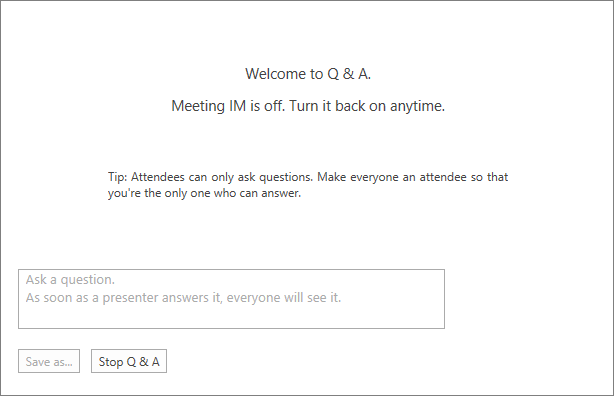
-
Iesniedzot jautājumu, jebkurš Prezentētājs var noklikšķināt uz atbilde un ierakstiet atbildi. Pēc tam nospiediet tastatūras taustiņu Enter, lai izliktu atbildi.
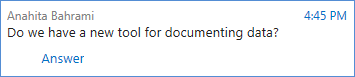
Ja prezentējat saturu, kad tiek iesniegts jautājums, redzat paziņojumu par jaunu jautājumu. Varat jebkurā laikā noklikšķināt uz cilnes Jautājumi un atbildes, lai atbildētu uz jautājumu, un pēc tam atgriezties cilnē Prezentācija, lai turpinātu prezentāciju.
-
Ja sākat rakstīt atbildi un pārdomājat, noklikšķiniet uz Atcelt, lai atbildētu vēlāk vai lai uz jautājumu atbildētu cits prezentētājs.
-
Noklikšķinot jautājums, tiks parādītas visas un Unanswered cilnē jautājumi un atbildes loga augšdaļā. Noklikšķiniet uz cilnes Unanswered , lai filtrētu vēl neatbildētos jautājumus.
-
Sesijas beigās noklikšķiniet uz pārtraukt jautājumiem un atbildēm. Kad Skype darbam jautā, ja vēlaties iespējot tūlītējo ziņojumu, noklikšķiniet uz Atļaut visiem sapulces IM, vai noklikšķiniet uz X paziņojumu par atrašanos, ja vēlaties saglabāt tūlītējās Ziņojumapmaiņas off.

-
Ja vēlaties ierakstīt jautājumu un atbilžu sesiju, noklikšķiniet uz Saglabāt kā, ierakstiet nosaukumu un saglabājiet failu savā datorā. Jautājumi un atbildes tiek saglabāti programmā Piezīmjbloks un satur jautājumus, atbildes, laikspiedolus un to dalībnieku un prezentētāju vārdus, kas piedalījās.
Piedalīties jautājumu un atbilžu sesijas dalībnieka statusā
Ja prezentētājs kopīgo jautājumu un atbilžu sesiju, visi sapulces dalībnieki var skatīt un uzdot jautājumus. Ņemiet vērā, ka varat pārslēgties starp cilnēm Jautājumi un atbildes un Prezentācija jebkurā sapulces laikā.
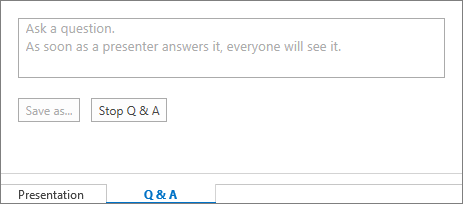
-
Ierakstiet jautājumu lodziņā Uzdot jautājumu.
-
Kad uz jautājumu tiks sniegta atbilde, atbilde tiks parādīta zem jūsu jautājuma.
-
Ja vēlaties skatīt tikai savus jautājumus, noklikšķiniet uz cilnes Mani jautājumi.
-
Lai izveidotu lokālu jautājumu un atbilžu kopiju, noklikšķiniet uz Saglabāt kāun izvēlieties vietu datorā.










